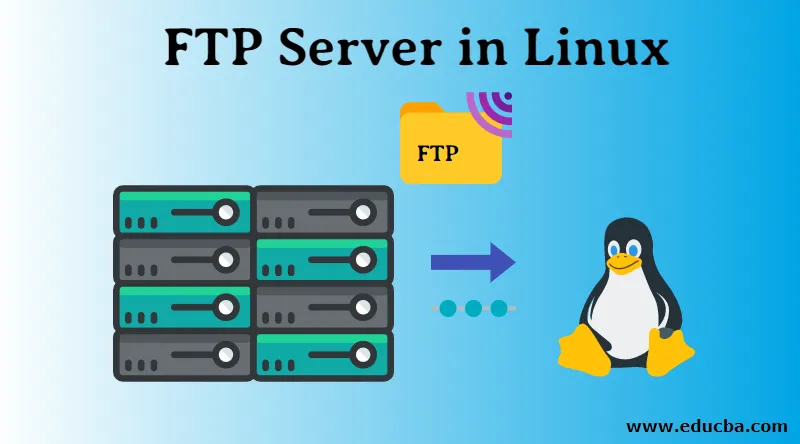
Introduzione al server FTP in Linux
In questo articolo, impareremo in breve i server FTP in Linux, l'utilizzo e l'installazione. Per dirla semplicemente, FTP è un protocollo Internet utilizzato per la trasmissione di file su Internet / rete dal computer di origine alla destinazione. FTP sta per "File Transfer Protocol"
Fondamentalmente, il server FTP utilizza un'architettura client-server per trasferire file. Il server FTP è un'applicazione software che utilizza il protocollo di trasferimento file per condividere file su Internet tra client e macchina host. Qui abbiamo due macchine, l'utente finale, che è una macchina host locale e una destinazione, che è un host remoto. Entrambe le macchine hanno lo stesso software applicativo per server FTP in esecuzione.
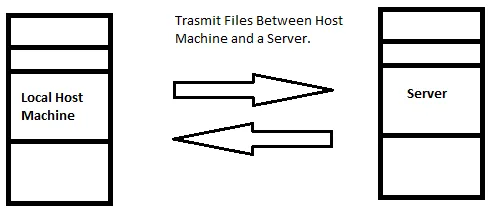
Tipo di file server FTP La trasmissione ha molti dei suoi vantaggi come
- Ti consente di trasferire più quantità di file e directory / cartelle.
- Nel caso di Interrupted Connection, il tuo file non andrà perso, invece, sarai in grado di riprendere il trasferimento da dove è stato rilasciato.
- FTP è più veloce di HTTP
- E infine, puoi pianificare un trasferimento di file.
Con i vantaggi sopra citati, FTP presenta alcuni svantaggi:
- Fondamentalmente, il trasferimento simultaneo di più file in un'istanza comporterà l'aggiunta di questi ultimi file in una coda e non il caricamento di tutti i file nello stesso momento.
- Pochi punti di sicurezza come quando si utilizza un semplice attacco di forza bruta, qualsiasi estraneo può ottenere l'accesso.
- Le credenziali di accesso come nome utente e password vengono inviate in formato testo chiaro.
- Con un facile accesso, una persona inesperta e inesperta può (accidentalmente) cancellare l'FTP o qualsiasi altra azione importante facilmente.
I due tipi di connessioni
La connessione è una semplice relazione acquisita tra due punti. In FTP, abbiamo due connessioni di base, per cominciare, Control Connection e una connessione dati.
- Controlla connessione: questa è una connessione iniziale che viene stabilita non appena vengono inviate le credenziali di accesso e viene aperta una delle porte TCP 20 o 21.
- Connessione dati: si tratta di un'ultima connessione stabilita per uno scopo specifico di trasferimento dei dati.
Insieme a due tipi di connessioni, FTP funziona in due diverse modalità, FTP attivo e passivo. Queste modalità dipendono da chi avvia la connessione dati, il client o il server.
In modalità attiva: il server avvia la connessione dati e il client ascolta una porta casuale per le connessioni dati in entrata dal server.
In modalità passiva: il client avvia la connessione dati inviando i dati e il server ascolta.
Andando oltre, impareremo come installare l'applicazione software del server FTP su un computer con un sistema operativo Linux. Qui useremo "VSFTPD", che è un server FTP per sistemi simili a Unix, è concesso in licenza con GNU General Public License e supporta IPv6 e SSL. Supporta anche FTPS, che è la community estesa di FTP con sicurezza. VSFTPD è l'acronimo di "Very Secure File Transfer Protocol Daemon" VSFTPD è un server FTP predefinito per sistemi operativi basati su Unix come le distribuzioni Linux Ubuntu, Fedora, CentOS e RHEL.
Cominciamo con l'installazione VSFTPD.
Consigliato: prima di iniziare con il processo di installazione di qualsiasi strumento / applicazione software in qualsiasi sistema basato su Unix, si consiglia di eseguire un comando di aggiornamento.

Ulteriore processo : per una semplice spiegazione, ora eseguiremo una semplice query "apt-get install" per installare l'applicazione VSFTPD, quindi passeremo alla modifica del file .conf con le impostazioni di configurazione e infine avvieremo il server VSFTPD.
I passaggi per installare l'applicazione VSFTPD
Passaggio 1: installazione
In base al tipo di distribuzione Linux che si sta utilizzando, il comando per l'installazione potrebbe variare.
Per i sistemi Linux Ubuntu / Debian, è possibile installare VSFTPD semplicemente eseguendo il comando seguente:
sudo apt-get install vsftpd
Per Red Hat / CentOS: eseguire il comando seguente
yum install vsftpd
Suggerimento: nel caso in cui si sia verificato un errore relativo alle dipendenze non soddisfatte con Ubuntu, è sufficiente eseguire un semplice comando "sudo apt-get –f install", che risolverà il problema, quindi procedere con l'installazione.
Passaggio 2: configurazione
Da qui configureremo il file per Ubuntu. Il file di configurazione si trova nella cartella / etc / vsftpd /.
* Nota: il file di configurazione, le modifiche potrebbero essere in forma di aggiunta di una riga, modifica di una linea esistente o decomposizione di una riga.
Ma prima di modificare le modifiche predefinite faremo una copia dell'originale. Esegui il comando seguente.
Sudo cp /etc/vsftpd.conf /etc/vsftpd.conf.copy

Ora che abbiamo una copia dell'originale, apportiamo alcune modifiche alla configurazione. Apri il file di configurazione eseguendo il comando seguente.
Sudo nano /etc/vsftpd.conf

| anonymous_enable = NO | Disabilita l'accesso anonimo predefinito |
| local_enable = SI | Consenti accessi locali. |
| write_enable = SI | Autorizzazione a consentire i comandi FTP |
| chroot_local_user = SI | Consenti agli utenti locali di accedere ai file. |
| userlist_enable = YES0 | Caricherà i nomi utente |
| userlist_file = / etc / vsftpd.userlist | Memorizza i nomi utente |
| userlist_deny = NO | |
| tcp_wrappers = SI | Attiva i wrapper TCP |
Sopra sono le modifiche, che devono essere apportate nel file vsftp.conf. Oltre alle modifiche sopra elencate, potrebbero essere necessarie modifiche in base al sistema in uso.
Ora, salva le modifiche e chiudi il file. Una volta salvate le modifiche e chiuso il file, riavvieremo i servizi VSFTPD affinché le modifiche abbiano effetto. Eseguire il comando seguente:
systemctl restart vsftpd

Fino a questo punto, abbiamo installato con successo VSFTPD, apportato le modifiche necessarie nel file di configurazione e premuto il pulsante di riavvio.
Ora diamo un'occhiata ai comandi di base per l'utilizzo di FTP.
- Uno dei comandi di base e più utili è: "? / Help", che è stampare Informazioni di base, per cominciare.
- aperto : si connette a un server remoto.
- get : questo comando recupera semplicemente i file dal server e li archivia in un computer locale.
- dir: stampa l'elenco dei contenuti nella directory.
* L'immagine sotto mostra l'output della query di aiuto
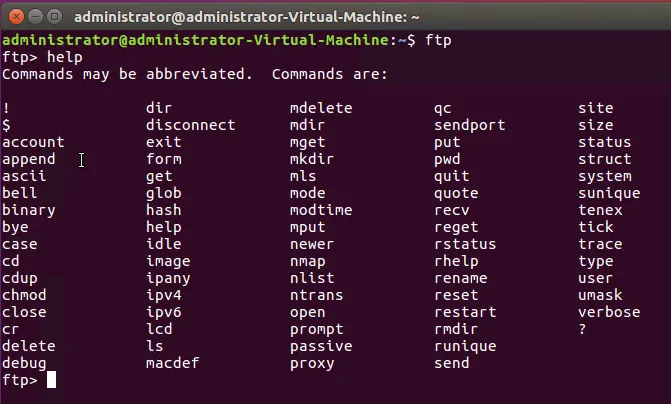
- chiudi / disconnetti: entrambi vengono usati per terminare la sessione FTP.
- exit termina la sessione FTP ed esce.
- ls: stampa l'elenco dei contenuti nella directory sul server.

- elimina : elimina un file.
- mdelete : elimina più file.
Sopra menzionato sono i comandi FTP di base per Linux, se hai bisogno di più comandi, usa il comando "help" per avere l'elenco.
Conclusione
FTP è il modo più semplice per trasferire file su una rete ma ha i suoi difetti di sicurezza, i comandi FTP sono simili ai comandi Unix Terminal, FTP viene fornito con i suoi pro e contro, opera su due connessioni di base. Per concludere, abbiamo capito che cos'è un server FTP, abbiamo appreso i suoi vantaggi e svantaggi, la procedura graduale per la sua installazione su un Ubuntu Linux e abbiamo provato alcuni dei suoi comandi di base.
Articoli consigliati
Questa è stata una guida al server FTP in Linux. Qui discutiamo un'introduzione al server FTP in Linux, due tipi di connessioni e i passaggi per installare l'applicazione VSFTPD. Puoi anche consultare i nostri articoli per saperne di più-
- Cos'è Raid in Linux?
- Che cos'è l'FTP?
- Cos'è Linux?
- Comandi FTP
- FTP vs SFTP | Differenze principali
- Che cos'è IPv6?
- Guida ai principali operatori Linux